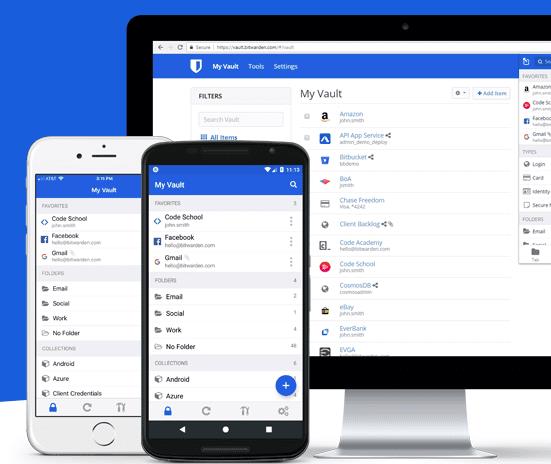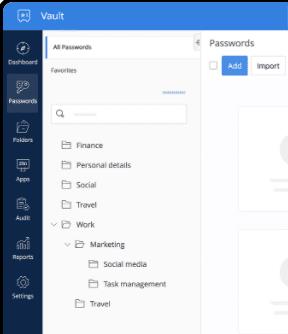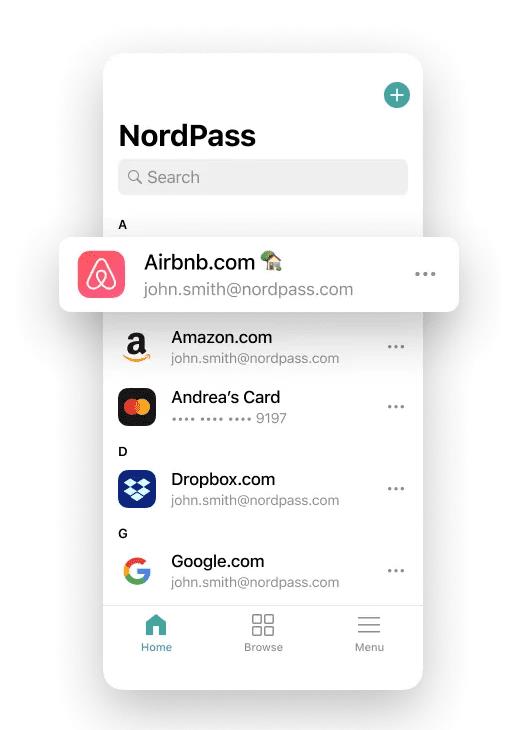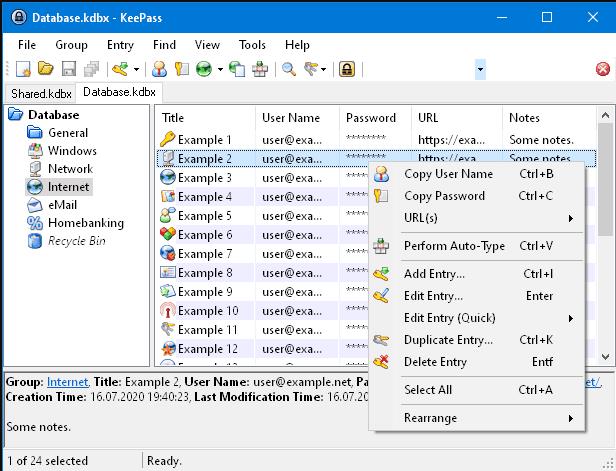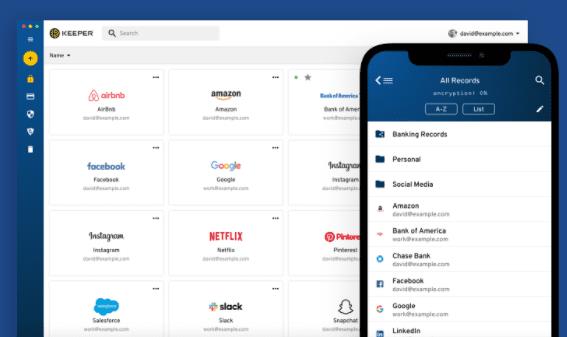Bohužiaľ, populárny správca hesiel LastPass sa rozhodol zmeniť svoju najobľúbenejšiu úroveň služieb. Ich bezplatná možnosť bude od 16. marca 2021 vážne obmedzená. Tam, kde ste predtým mohli prirodzene používať rozšírenie prehliadača aj mobilnú aplikáciu služby, to už neplatí – pri prihlásení budete čeliť čas na výber medzi mobilnými zariadeniami a stolnými počítačmi.
Inými slovami, ak máte na svojom počítači uložené iba heslá, všetko je v poriadku – ak však máte prihlásenia aj na mobile, bezplatná úroveň už nestačí. Prirodzene, používatelia sú dosť naštvaní – a namiesto platenia pomerne drahých $ 3+ mesačne sa mnohí používatelia rozhodli úplne prejsť na inú službu.
Neobviňujeme ich – my tiež. Tu je niekoľko skvelých alternatív k LastPass, doplnené o niektoré výhody a nevýhody.
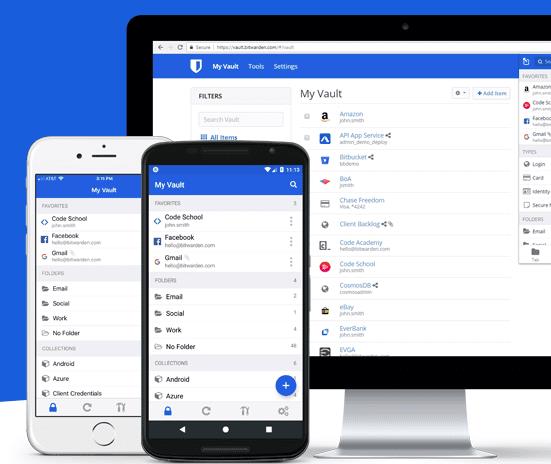
Bitwarden
Pre každého fanúšika open-source softvéru je Bitwarden skvelou voľbou. Neexistuje žiadne obmedzenie, koľko vecí do nej môžete uložiť, synchronizuje sa medzi zariadeniami, má ľahko použiteľnú funkciu automatického a manuálneho dopĺňania a dokáže generovať bezpečné heslá. Ponúka tiež super pohodlnú funkciu importu, pomocou ktorej môžete preniesť stovky hesiel v priebehu niekoľkých sekúnd prostredníctvom súboru CSV!
Bitwarden funguje trochu inak ako LastPass, ale všetky možnosti na webovej stránke, trezore rozšírení a mobilnej aplikácii sú ľahko viditeľné a môžu si ich prispôsobiť aj neskúsení používatelia. K dispozícii je aj platená možnosť – ponúka šifrované ukladanie súborov a prihlásenie v dvoch krokoch pre ďalšiu bezpečnosť. Toto sú veľmi „zbytočné“ prémiové funkcie, ale ak ich budete chcieť, vrátia vás na 10 dolárov ročne. To je asi tretina najlacnejšej možnosti LastPass!
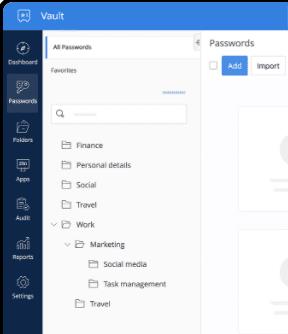
Trezor Zoho
Zoho ponúka celý rad aplikácií na zvýšenie produktivity. Ak už niektoré z nich používate, možno by ste chceli pridať ich správcu hesiel do zostavy. Ponúka neobmedzené ukladanie hesiel a poznámok, 2FA, prístup z viacerých zariadení a samozrejme generovanie hesla.
Ponúka celkom elegantné rozhranie, ktoré sa ľahko integruje s prehliadačmi a správa hesiel je tiež jednoduchá. Rovnako ako Bitwarden, jeho bezplatná úroveň je oveľa lacnejšia ako LastPass. Ich najlacnejší plán je 1 $ mesačne a ponúka možnosti predovšetkým pre podniky. Ak potrebujete zdieľať heslá alebo upozornenia na vypršanie platnosti, možno budete chcieť platenú možnosť, ale takmer pre všetkých používateľov je bezplatná úroveň dostatok.
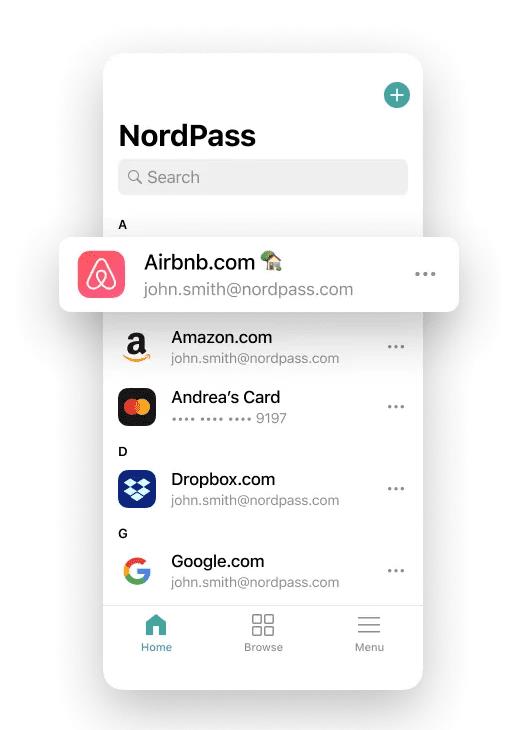
NordPass
Bezplatný správca hesiel NordPass má tiež ľahko použiteľné rozhranie, ktoré vám umožňuje ukladať rôzne prihlásenia, záložky, poznámky a ďalšie. Jednou malou nevýhodou bezplatnej verzie NordPass je, že zatiaľ čo cloudové úložisko môžete používať na zdieľanie hesiel medzi zariadeniami, naraz môžete byť prihlásený iba na jednom zariadení.
Ak teda používate aplikáciu v telefóne, budete odhlásení z prehliadača a naopak. Pre väčšinu používateľov by to však nemal byť veľký problém. Zaujímavou vlastnosťou platenej verzie NordPass je, že má skener narušenia údajov, ktorý zaisťuje, že vaše údaje nebudú ohrozené. Za 1 dolár mesačne je to tiež konkurencieschopná cena.
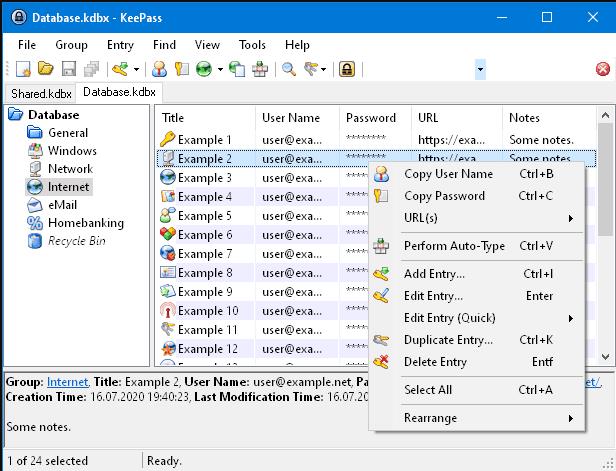
KeepPass
KeePass je úplne odlišný od ostatných položiek v tomto zozname a oslovuje úplne iné publikum. Rovnako ako Bitwarden je to Open Source, ale na rozdiel od všetkých ostatných položiek v zozname neponúka cloudové úložisko. Heslá sú bezpečne uložené v zašifrovanom súbore uloženom iba v lokálnom úložisku. Okrem toho je možné/potrebuje pridať množstvo funkcií prostredníctvom rôznych doplnkov.
Aj keď je KeePass úplne zadarmo a nemá platenú úroveň, takmer určite neosloví netechnických používateľov. Je to trochu komplikované nastavenie a ručné prenášanie hesiel zo zariadenia na zariadenie (čo musíte urobiť po každej zmene hesla) nie je ideálne.
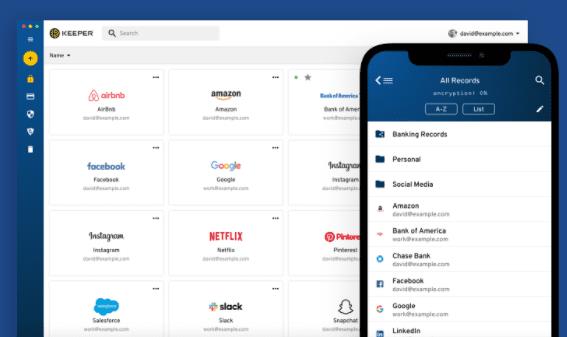
Keeper používa systém nulových znalostí, vďaka čomu je ideálny pre neskúsených používateľov. Ponúka špičkové šifrovanie, MFA a dokonca má funkcie monitorovania tmavého webu. Aj keď to pravdepodobne nie je prioritou pre väčšinu používateľov, je to nezvyčajná funkcia, ktorú ponúka!
Funkcie ukladania hesiel sú tiež spoľahlivé – ku každému zadanému heslu môžete pridať poznámky, dokumenty a dokonca aj fotografie. Okrem toho, ak prechádzate z iného správcu hesiel, Keeper má jednoducho použiteľnú funkciu importu. Na rozdiel od ostatných možností v zozname nemá žiadnu trvalo bezplatnú úroveň a namiesto toho ponúka 30-dňovú skúšobnú verziu. Ak je však pre vás zaujímavé sledovanie temného webu a bezpečný súkromný chat a bezpečné ukladanie súborov, platiť 35 dolárov ročne sa môže oplatiť.
Čestné uznania: Enpass, Sticky Password, 1Password, RoboForm, Dashlane, PassCamp
Ak vám žiadna z vyššie uvedených možností nevyhovuje, vyskúšajte niektoré z nich tu. Všetky sú solídnou voľbou, pokiaľ ide o ukladanie hesiel, a ponúkajú rôzne služby a cenové možnosti (väčšina s bezplatnými vrstvami).